目次
目的
スライドショーでクリックすると吹き出し(テストと書いてある箇所)が表示され、もう1度クリックすると吹き出しが非表示にします。
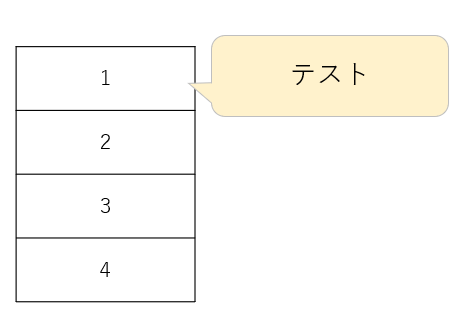
表示と非表示の設定を行う
1.吹き出しをクリックして、「アニメーション」→「表示」をクリックします。
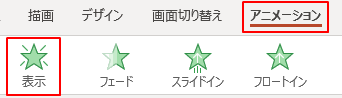
2.完了すると吹き出しの左上に四角の1が表示されます。

3.吹き出しをクリックして、「アニメーションの追加」をクリックします。
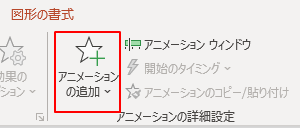
4.「クリア」をクリックします。
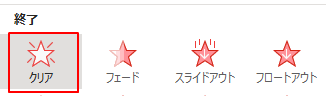
5.完了すると吹き出しの左上に四角の2が表示されます。
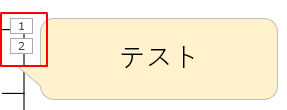
アニメーションの一覧を確認する
1.「アニメーション」→「アニメーション ウィンドウ」をクリックします。
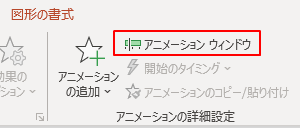
2.右側にアクションの一覧が表示されます。
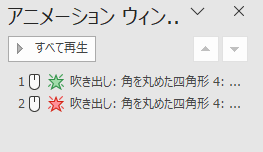
3.右クリックで、クリック以外の動作の指定やタイミングの指定ができます。
また、アクションの順序の並び替えもできます。
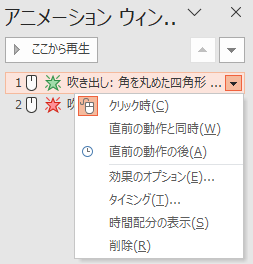
スライドショーで確認する
1.スライドショーをクリックします。
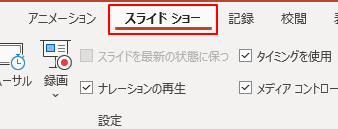
2.「現在のスライドから」でスライドショーが始まります。クリックで吹き出しが表示され、再度クリックで吹き出しが消えます。
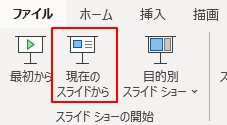
関連の記事
